Come fare filigrane
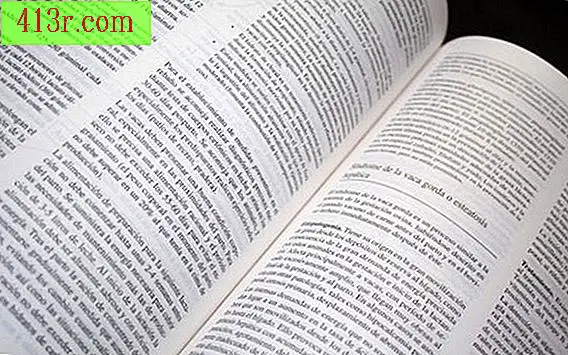
Inserimento di un grafico filigrana
Passaggio 1
Apri Word. Fare clic su "Visualizza" e quindi su "pagina (o stampa) di progettazione".
Passaggio 2
Fare clic su "Formato" e quindi su "Sfondo" e quindi su "Filigrana" se si dispone di un PC, se si dispone di un Mac, fare clic su "Inserisci" e quindi su "Filigrana". Clicca su "Immagine" e "Seleziona immagine". Word apre automaticamente la cartella "ClipArt" in modo da poter sfogliare le immagini e scegliere la grafica della filigrana.
Passaggio 3
Deseleziona la casella "Filigrana", perché può rendere l'immagine troppo trasparente. Ora dovresti vedere l'immagine nella finestra "Inserisci filigrana".
Passaggio 4
Modificare la scala della filigrana inserendo la propria percentuale nella casella.
Aggiungi una filigrana di testo
Passaggio 1
Apri Word. Fare clic su "Visualizza" e quindi su "Pagina (o stampare) design".
Passaggio 2
Clicca su "Format" e poi su "Background" e poi su "Watermark" se hai un PC, o "Insert" e poi "Watermark" se hai un Mac. Clicca sul "testo" e scrivi la parola o frase che si desidera utilizzare come filigrana. Quattro parole o meno sono le migliori.
Passaggio 3
Cambia lo stile, la dimensione e il colore del carattere come desideri. Sperimenta con la percentuale di trasparenza, tenendo conto che lo zero percento rende la filigrana più scura del testo normale e il 100 percento rende la filigrana invisibile.
Passaggio 4
Scegli tra orientamento verticale e orizzontale nel documento. Clicca su "OK" e salva il tuo lavoro.







